Come disattivare Google Smart Lock su Instagram
Pubblicato: 2024-09-26Saresti d'accordo che la più apprezzabile tra tutte le cose automatizzate sono i gestori di password. Niente è più soddisfacente che accedere automaticamente al tuo account senza digitare nome utente o password. Uno di questi casi che potresti utilizzare spesso è consentire a Google di salvare automaticamente le tue credenziali, che rientra nel gestore password di Google o, in generale, Google Smart Lock.
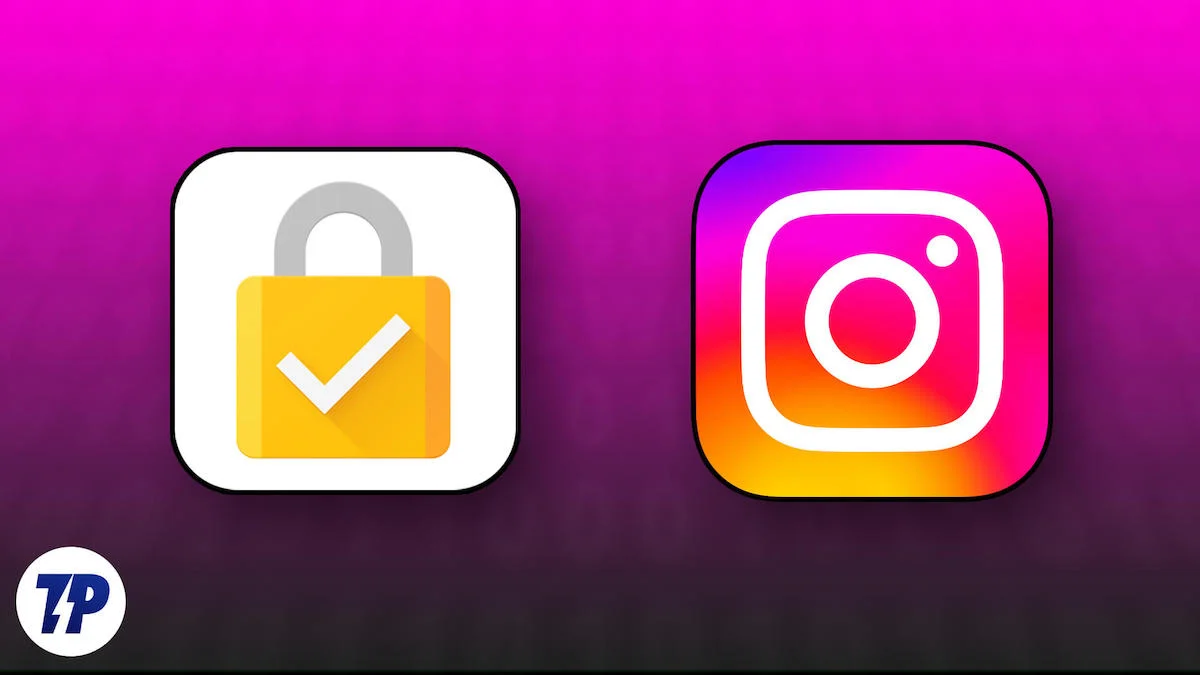
Dopo aver consentito a Google di salvare le tue credenziali, Google Smart Lock ti chiederà di accedere automaticamente alle rispettive app e siti Web. Purtroppo, Instagram, che supporta anche l'accesso tramite Google Smart Lock, spesso affronta alcuni problemi critici corrispondenti allo stesso. Il più importante di questi rende impossibile l'accesso a un altro account all'interno della stessa app.
Naturalmente, vorresti disabilitare Google Smart Lock su Instagram per superare i problemi, di cui tratta questo articolo. Continua a leggere per saperne di più.
Sommario
Disattiva Google Smart Lock su Instagram
Il motivo principale per cui Instagram ti costringe ad accedere tramite Google Smart Lock è perché hai salvato le tue credenziali. Potrebbe essere dovuto all'accettazione del messaggio "Ricorda la password per questo sito?" richiesto quando accedi al tuo account Instagram online o consentendo a Google di salvare le tue credenziali Instagram mentre accedi al tuo account sull'app Instagram. Indipendentemente da ciò, affronteremo prima come sbarazzarci dell'irritante richiesta di accesso di Google Smart Lock e poi impareremo come impedire che salvi ulteriormente le password.
Sl. NO | Metodo | Come funziona |
|---|---|---|
1 | Cancella i dati dell'app Instagram | Reimposta l'app svuotando la cache e i dati, forzando un nuovo avvio e rimuovendo le credenziali salvate. |
2 | Elimina la password salvata di Instagram | Rimuove le credenziali Instagram salvate da Google Password Manager, impedendo gli accessi automatici tramite Smart Lock. |
3 | Rimuovi Google Smart Lock dagli agenti attendibili | Disabilita Google Smart Lock come agente attendibile, impedendogli di accedere automaticamente ad app come Instagram. |
4 | Disabilita permanentemente le credenziali di salvataggio | Blocca Instagram in Google Smart Lock, impedendogli di salvare o utilizzare le credenziali in futuro. |
5 | Disattiva le richieste di accesso automatico | Disattiva la capacità di Google Smart Lock di offrire richieste di salvataggio della password e accessi automatici per Instagram. |
6 | Reimposta Google Smart Lock | Rimuove l'account Google associato, reimpostando di fatto la connessione e la funzionalità di Smart Lock con Instagram. |
Cancella i dati dell'app Instagram
Sebbene questo metodo di solito non funzioni in questo caso, puoi comunque provarlo poiché è piuttosto semplice. La cancellazione dei dati dell'app e della relativa cache reimposta completamente l'app, disconnettendoti e consentendoti di ricominciare da capo. Ecco come farlo su un dispositivo Android:
- Premi a lungo l'icona di Instagram e seleziona Informazioni app. In alternativa, puoi andare alle Impostazioni app del tuo dispositivo e cercare Instagram nell'elenco delle app.
- Tocca Spazio di archiviazione per visualizzare la quantità di spazio occupato da Instagram.
- Seleziona Cancella cache seguito da Cancella dati per ripristinare completamente i dati dell'app di Instagram.
- Procedi riavviando l'app e verifica se viene visualizzata la richiesta di accesso.
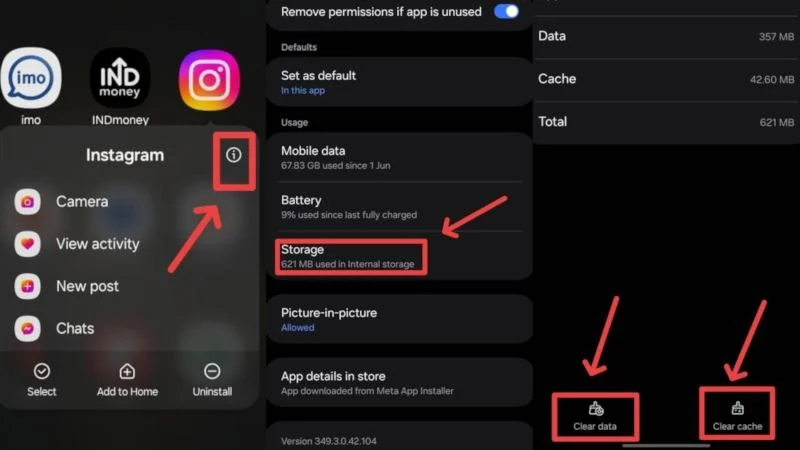
Puoi anche provare a reinstallare l'app dopo averla disinstallata se il metodo sopra non funziona come previsto.
Elimina la password salvata di Instagram
Poiché Google Smart Lock ha salvato le tue credenziali, è meglio eliminarle per eliminare la fastidiosa richiesta di accesso. Per fare ciò:

- Apri le Impostazioni del tuo dispositivo ed entra nella sezione Google .
- Scegli l'account Google richiesto e seleziona Gestisci il tuo account Google . Puoi accedere alle impostazioni del tuo account Google facendo clic sull'icona del tuo profilo nell'app Gmail .
- Accedi alle impostazioni di sicurezza dalla barra degli strumenti in alto.
- Scorri verso il basso e tocca Gestisci password .
- Cerca Instagram e toccalo.
- Fare clic su Elimina per rimuovere la password Instagram salvata.
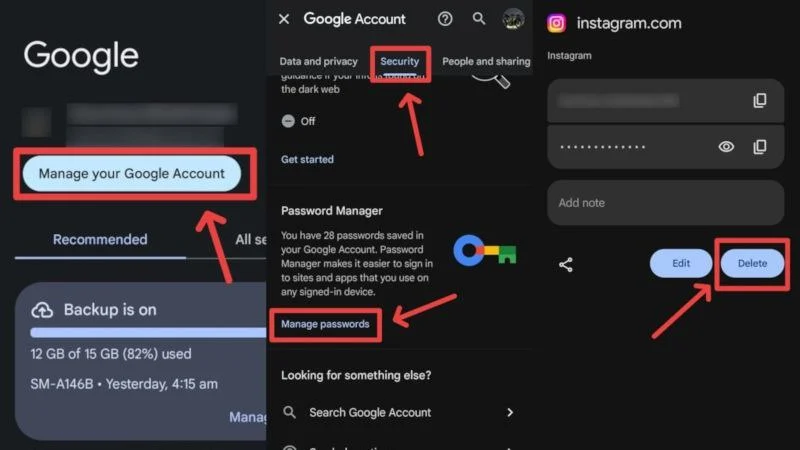
Questo metodo è di gran lunga il migliore per disabilitare Google Smart Lock su Instagram. Inoltre, puoi accedere alla pagina del gestore password qui utilizzando qualsiasi browser per apportare modifiche su un PC o un iPhone.
Rimuovi Google Smart Lock dagli agenti attendibili
Se non lo sai, gli agenti fidati sono responsabili di tutti gli accessi senza passcode che effettui, il che spiega perché vedi solo le richieste di Google Smart Lock e non di altre app. Per fortuna, Android consente la disabilitazione degli agenti attendibili esistenti, anche quelli predefiniti. Ecco come puoi farlo:
- Apri le Impostazioni del tuo dispositivo e cerca Impostazioni di sicurezza e privacy .
- Scorri verso il basso e seleziona Altre impostazioni di sicurezza . Potrebbe avere un nome leggermente diverso a seconda del telefono che stai utilizzando.
- Seleziona Agenti fiduciari .
- Disattiva l'interruttore accanto a Estendi sblocco o Google Play Store , a seconda del tuo dispositivo. Anche in questo caso, il nome può variare, ma puoi identificare l'interruttore utilizzando la vecchia icona di Google Play Store se viene visualizzata sul tuo telefono.
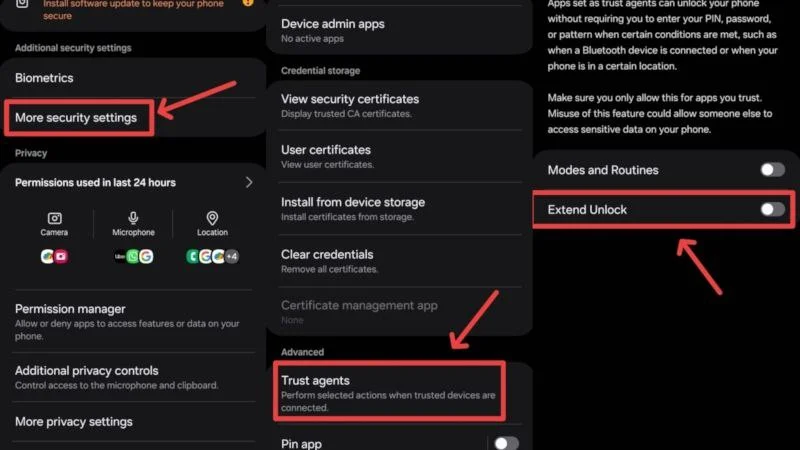
Ora che abbiamo affrontato le fastidiose richieste di accesso, devi seguire i metodi successivi per assicurarti che Google Smart Lock non salvi mai le tue credenziali di Instagram.
Disattiva permanentemente Google Smart Lock per salvare le credenziali di Instagram
Si scopre che puoi disabilitare il salvataggio delle credenziali di Instagram, un po' come inserirle del tutto nella blocklist. Inoltre, puoi aggiungere app a questo elenco e siti Web. Per fare ciò:
- Apri le Impostazioni del tuo dispositivo ed entra nella sezione Google .
- Scegli l'account Google richiesto e seleziona Gestisci il tuo account Google . In alternativa, puoi accedere alle impostazioni del tuo account Google facendo clic sull'icona del tuo profilo nell'app Gmail .
- Accedi alle impostazioni di sicurezza dalla barra degli strumenti in alto.
- Scorri verso il basso e tocca Gestisci password .
- Passa alla scheda Impostazioni dal pannello inferiore.
- Scorri verso il basso fino alla sezione Siti e app rifiutati e tocca l' icona più (+) che dice Aggiungi altro .
- Seleziona Instagram dall'elenco delle app.
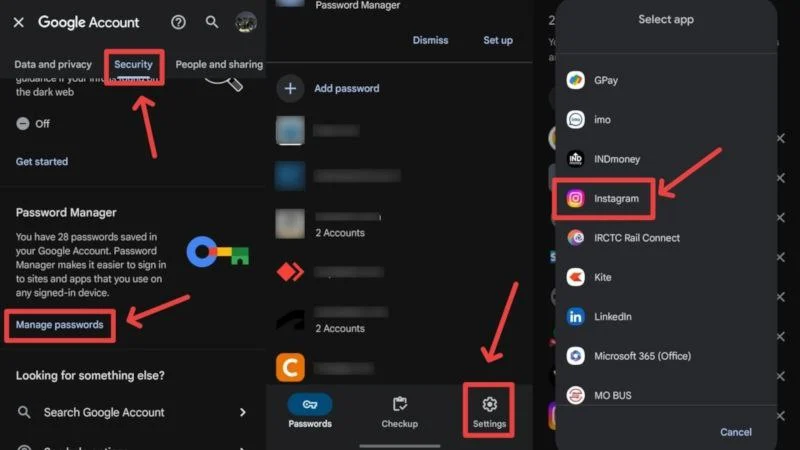
Per accedere alla tua lista bloccata sul Web, visita qui.
Disattiva le richieste di accesso automatico
Per evitare i popup di accesso, puoi disattivare l'accesso automatico e salvare le richieste di password sul tuo dispositivo seguendo i passaggi seguenti.
- Apri le Impostazioni del tuo dispositivo ed entra nella sezione Google .
- Scegli l'account Google richiesto e seleziona Gestisci il tuo account Google . In alternativa, puoi accedere alle impostazioni del tuo account Google facendo clic sull'icona del tuo profilo nell'app Gmail .
- Accedi alle impostazioni di sicurezza dalla barra degli strumenti in alto.
- Scorri verso il basso e tocca Gestisci password .
- Passa alla scheda Impostazioni dal pannello inferiore.
- Disattiva gli interruttori accanto a Proponi di salvare le password e Accesso automatico .
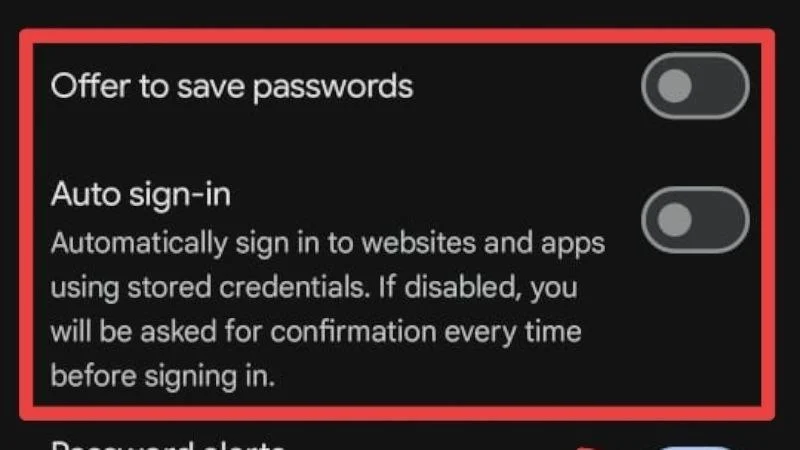
Puoi farlo anche sul web visitando questo sito.
Reimposta Google Smart Lock rimuovendo l'account Google associato
Un altro modo per ripristinare completamente Google Smart Lock è rimuovere l'account Google difettoso ad esso associato dal tuo dispositivo. Ciò ripristina il funzionamento di Smart Lock. Per rimuovere un account Google da un dispositivo Android,
- Apri le Impostazioni del tuo dispositivo e cerca Account e impostazioni di backup .
- Seleziona Gestisci account per visualizzare tutti gli account Google memorizzati sul tuo dispositivo.
- Seleziona l'account Google desiderato se hai più di un account.
- Fai clic su Rimuovi account e conferma la tua azione.
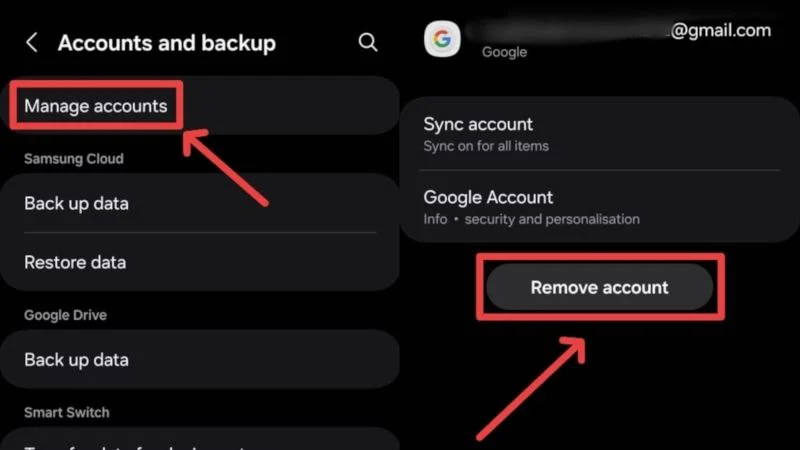
Successivamente, puoi verificare se il problema persiste aggiungendo nuovamente l'account Google rimosso e riavviando l'app Instagram.
Disabilita Google Smart Lock su Instagram giustamente
Sebbene sia uno strumento indubbiamente utile, Google Smart Lock a volte può fare confusione, soprattutto in caso di accesso a Instagram. Nella maggior parte dei casi, il problema può essere risolto cancellando i dati dell'app o eliminando le password salvate. Disabilitare le richieste "Salva password" e gli accessi automatici è un altro modo per assicurarti di non essere disturbato dalle richieste di Google Smart Lock più e più volte. Puoi utilizzare gli altri metodi sopra menzionati e non solo impedire la richiesta di accesso, ma anche assicurarti di non consentire mai più a Google Smart Lock di interferire.
Ulteriori letture:
Come proteggere il tuo account Gmail
Come verificare se qualcuno ha effettuato l'accesso al tuo account Instagram
Come nascondere l'account Instagram e impedire alle persone di trovarti
Come disconnettersi da Instagram su tutti i dispositivi: una guida rapida
